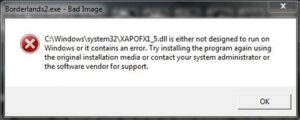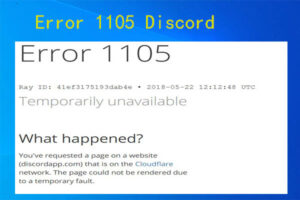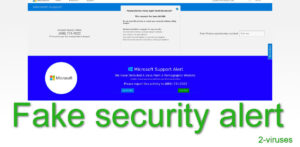Resumen :
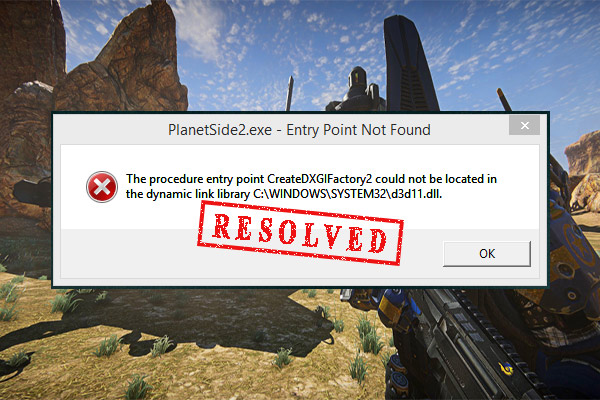
Al intentar iniciar un juego con SweetFX, muchos usos obtienen un mensaje de error «No se pudo encontrar el punto de entrada del procedimiento createdxgifactory2«. ¿Qué está causando el error? ¿Como arreglarlo? Ahora, exploremos los métodos de resolución de problemas con MiniTool.
Después de estudiar los informes de los usuarios en las comunidades y foros, encontramos que el error «El punto de entrada del procedimiento createdxgifactory2 no se pudo ubicar en el enlace dinámico» a menudo aparece después de actualizar a Windows 10 o iniciar un juego con SweetFX. Para ayudarlo a corregir el error createdxgifactory2, hemos resumido las siguientes soluciones probadas.
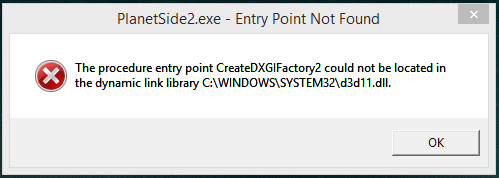
Según los informes de los usuarios de la comunidad Steam, la solución más fácil y rápida para el error «No se pudo localizar el punto de entrada para el procedimiento creado xgifactory2» es cambiar el nombre del archivo Dxgi.dll. Así es cómo:
Etapa 1. apurarse Win + E llaves para abrir el Explorador de archivos, luego navega hasta el directorio del juego donde encuentras el error.
Consejo: Por lo general, puedes encontrar el directorio del juego en el C: Archivos de programa o entonces C: Archivos de programa (x86).
2do paso. Encuéntralo dxgi.dll archivo en el directorio del juego, luego haga clic derecho sobre él y seleccione Rebautizar.
Paso 3. Entrar d3d11.dll en la miniatura del archivo y presione Entrar llave.
Ahora puedes intentar iniciar el juego y ver si desaparece el error de Skyrim, el punto de entrada del procedimiento createdxgifactory2.
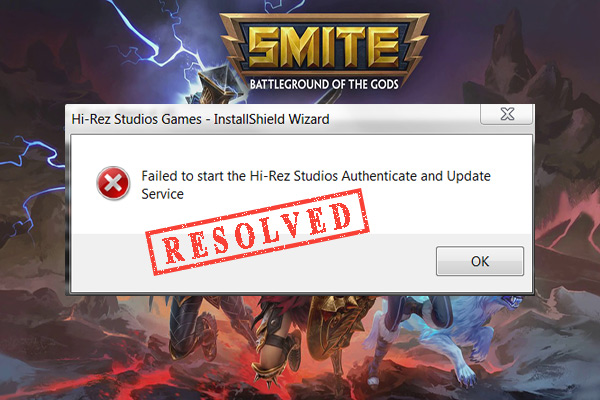
Muchos usuarios informan que se encuentran con el error «No se pudo instalar el servicio de actualización y autenticación de Hi-Rez». Este artículo explora varias correcciones que son efectivas para usted.
Arreglar 2. Copie el archivo Dxgi.dll a la carpeta del juego
Otra solución ampliamente confirmada para el error d3d11.dll del punto de entrada no encontrado de Skyrim es copiar el archivo dxgi.dll de la carpeta System32 al directorio del juego.
Etapa 1. Abre el Explorador de archivos de nuevo y ve a C: / Windows / System32 carpetas.
2do paso. Pegar dxgi.dll en el cuadro de búsqueda de archivos.
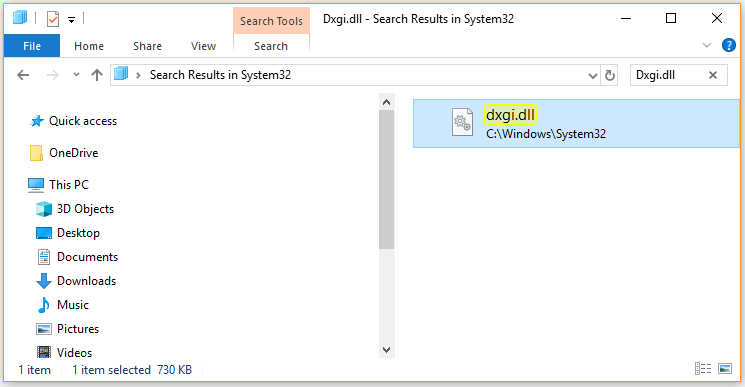
Paso 3. Una vez que se muestra, haga clic derecho en el dxgi.dll y haga clic en Copiar botón Casa lengua.
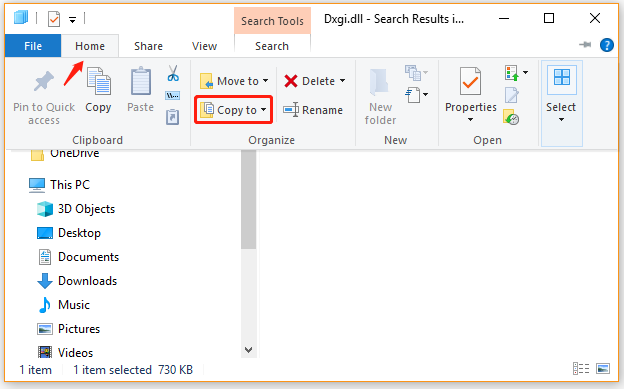
Paso 4. Haga clic en Elija una ubicación en la parte inferior y seleccione la carpeta del juego en el Copiar elementos ventana. Luego haga clic en Dupdo para guardar el cambio.
Cuando termine, reinicie el juego y verifique si el punto de entrada del procedimiento createdxgifactory2 no pudo ser localizado persiste.
Arreglar 3. Desinstalar SweetFX
Como se mencionó anteriormente, el punto de entrada del procedimiento createdxgifactory2 no se pudo ubicar en el mensaje de error de enlace dinámico que aparece al iniciar un juego con SweetFX. Para deshacerse del error, puede intentar desinstalar SweetFX y usar una alternativa.
Etapa 1. Abre el Explorador de archivos de nuevo y navega hasta el directorio del juego.
2do paso. Selecciona el Archivo SweetFX y todos sus archivos asociados manteniendo el control llave.
- dxgi.dll
- SweetFX_settings
- d3d9.fx
- d3d9.dll
- dxfi.fx
- Sweetfx_d3d9.dll
- SweetFX_preset
Paso 3. presione el Borrar clave para eliminar todos estos archivos.
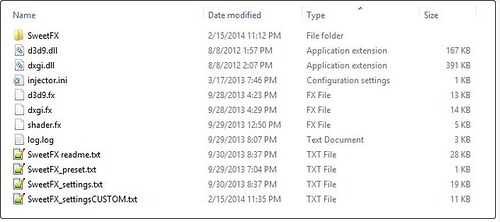
Después de eso, intente reiniciar el juego y vea si el punto de entrada de procedimiento de Skyrim creó el error xgifactory2 se ha corregido.
Arreglar el controlador de la tarjeta gráfica 4.
Algunos usuarios han informado que el error d3d11.dll del punto de entrada de Skyrim no encontrado puede ocurrir después de actualizar el controlador de la tarjeta gráfica. Si se encuentra en esta situación, puede intentar restaurar el controlador. Para esto:
Etapa 1. Haga clic derecho en Comienzo menú y seleccione Administrador de dispositivos del menú alto.
2do paso. Ampliar la Captura de pantalla tomada categoría, luego haga clic con el botón derecho en el controlador de la tarjeta gráfica NVidia o AMD y seleccione Propiedades.
Paso 3. Ir Conductor pestaña y haga clic en Controlador de retroceso. Luego, puede seguir las instrucciones en pantalla para completar este proceso.
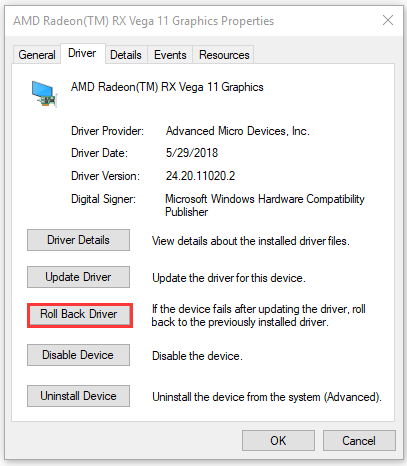
Paso 4. En la ventana emergente, seleccione el Por otra razon opción e indique su motivo en el cuadro, luego haga clic en sí.
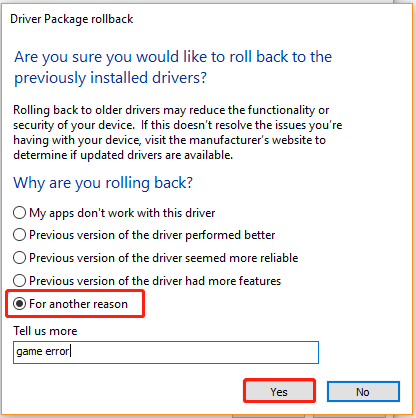
Ahora reinicia el juego para comprobar si se ha resuelto el error createdxgifactory2.

¿Ha encontrado un problema de retraso de Nox? ¿Cómo hacer que Nox sea más rápido? Ahora ha venido al lugar correcto. Este artículo explora varios métodos detallados para usted.